Excelシート保護:重要データの変更を防ぐ方法
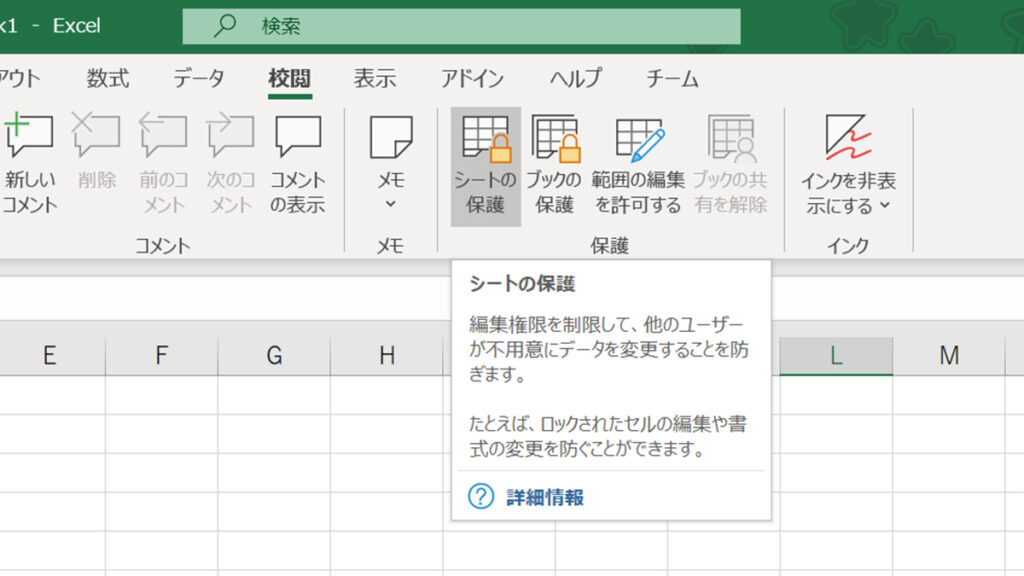
Excelシート保護は、重要なデータや複雑な数式を含むセルを変更や削除から守るための機能です。この機能を利用することで、意図しない編集を防止し、シートの整合性を維持できます。本記事では、シート保護の設定方法や解除方法、特定のユーザーに編集権限を付与する方法について詳しく説明します。また、保護されたシートでも、許可されたセルにはデータの入力と編集が可能な点も紹介します。これらの手順を理解することで、より安全にExcelを使用し、重要なデータを守ることができます。
シート保護の重要性
Excelは、データ管理と分析に欠かせないツールであり、多くの企業や個人が日々利用しています。しかし、重要なデータや複雑な数式を含むシートを扱う際には、意図しない編集や削除が発生するリスクがあります。このような問題を防ぐために、シート保護機能が存在します。シート保護は、特定のセルや範囲をロックすることで、データの整合性と信頼性を保つことができます。
シート保護機能を活用することで、データの変更や削除を防ぐだけでなく、ユーザー間での共有や協働作業をより安全に行うことができます。例えば、複数のユーザーが同じシートにアクセスする場合、一部のユーザーには読み取り専用のアクセス権限を、別のユーザーには編集権限を付与することができます。これにより、重要なデータが意図せず変更されたり削除されたりするリスクが大幅に低減されます。
また、シート保護は、パスワードを使用して保護レベルをさらに高めることも可能です。パスワードを設定することで、シートの編集や変更を許可されたユーザーのみが行うことができます。これにより、高度なセキュリティと制御が実現され、重要なデータの安全性が確保されます。
シート保護の基本設定
シート保護は、Excelで重要なデータを変更や削除から守るための機能です。この機能を利用することで、シートの整合性を維持し、意図しない編集を防止できます。シート保護を設定するには、まずExcelのReviewタブに移動し、「Protect Sheet」ボタンをクリックします。ここで、パスワードを設定することで、シートが保護されます。設定したパスワードを入力しない限り、シートの編集はできません。
シート保護の設定は、特定のユーザーにのみ編集権限を付与することも可能です。これにより、チーム内で作業を分担する場合や、特定のユーザーがデータを確認するだけの必要がある場合に便利です。保護を解除するには、「Unprotect Sheet」ボタンをクリックし、設定したパスワードを入力することで行います。
保護されたシートでも、特定のセルにはデータの入力と編集が可能です。これは、シート保護を設定する際に、「Allow all users of this worksheet to」セクションで、編集を許可したいセルを指定することで実現できます。これにより、保護されたシートでも必要な部分だけを編集できるようになります。
パスワードの設定方法
Excelのシート保護機能を有効にするには、まずReviewタブから「Protect Sheet」をクリックします。この操作により、保護ダイアログが表示され、ここでパスワードを設定することができます。パスワードの入力は必須ではありませんが、設定することで、シートの保護を解除する際にパスワードの入力が必要になります。これは、シートの編集を許可する際の追加のセキュリティ層として機能します。
パスワードを設定すると、シートの内容は編集できなくなります。ただし、特定のセルや範囲にのみ編集権限を付与することも可能です。これは、Allow users to edit rangesオプションを使用して設定します。このオプションを選択すると、編集可能な範囲を指定し、その範囲にアクセスできるユーザーを指定できます。これにより、共有ワークブックで特定のユーザーが特定のセルを編集できるようにすることができます。
シート保護を解除するには、Reviewタブから「Unprotect Sheet」をクリックし、設定したパスワードを入力します。パスワードを忘れた場合、保護を解除する方法は限られます。そのため、パスワードの管理には十分な注意が必要です。また、保護を解除した後は、再度保護を有効にすることで、シートの整合性を維持することができます。
特定ユーザーへの編集権限の付与
Excelのシート保護機能は、特定のユーザーにのみ編集権限を付与することで、セキュリティと管理を強化します。まず、シートを保護する前に、編集を許可したいセルを選択します。次に、Reviewタブから「Allow Users to Edit Ranges」をクリックし、新しい範囲を追加します。このプロセスでは、編集を許可したいユーザーの名前や、そのユーザーが編集できる範囲を指定します。さらに、ユーザーにパスワードを設定することで、編集権限の使用を制限できます。
編集権限を設定した後は、通常のシート保護手順に従って、シートを保護します。保護したシートでは、許可された範囲のセル以外は編集できなくなります。この機能は、チーム内で共有するシートにおいて、特定の部分だけを編集可能にしたい場合に特に役立ちます。また、複数のユーザーが同じシートを扱う際、それぞれのユーザーが特定の範囲のみを編集できるようにすることで、誤った編集やデータの破壊を防ぐことができます。
特定ユーザーへの編集権限の付与は、Excelの高度な機能の一つであり、データの保護と共有のバランスを取る上で重要な役割を果たします。適切に使用することで、チームの効率性を向上させ、同時にデータの安全性を確保できます。
シート保護の解除方法
シート保護の解除は、Unprotect Sheetオプションを使用することで簡単に行うことができます。保護されたシートを編集する必要がある場合、まず Review タブを選択し、その中から Unprotect Sheet をクリックします。このとき、シートを保護する際に設定した パスワード を入力する必要があります。パスワードを正しく入力すると、シートの保護が解除され、編集が可能になります。
ただし、パスワードを忘れた場合、シートの保護を解除することは非常に困難です。Microsoft Excelには、パスワードをリセットする機能は提供されていません。そのため、パスワード管理には十分な注意を払う必要があります。また、企業環境では、パスワードの共有や管理を適切に行うことが重要です。必要に応じて、IT部門や管理者に連絡し、サポートを求めることが有効です。
シート保護の解除後、必要な編集を行った場合は、再度 Protect Sheet オプションを使用してシートを保護するのを忘れないようにしましょう。これにより、データの整合性と安全性が維持されます。保護と解除の操作は、データの管理とセキュリティを確保する上で重要な役割を果たします。
保護されたシートでのデータ入力
保護されたシートでは、特定のセルにのみデータの入力や編集が許可されるよう設定できます。これにより、重要なデータや複雑な数式が含まれるセルを変更から守ることができます。シート保護を設定する際には、Reviewタブの「Protect Sheet」ボタンをクリックし、必要に応じてパスワードを設定します。パスワードを設定することで、シートの保護を解除するためにはそのパスワードが必要となります。
シート保護を設定する前に、編集を許可したいセルを選択し、右クリックメニューから「Format Cells」を選択します。その後、「Protection」タブを開き、「Locked」のチェックを外します。これで、そのセルは保護された状態でも編集可能になります。保護を解除する場合は、Reviewタブの「Unprotect Sheet」をクリックし、設定したパスワードを入力することで行うことができます。
保護されたシートでは、許可されたセルにのみデータの入力や編集が可能です。この機能を利用することで、シートの整合性を維持しながら、必要な部分での編集を許可することができます。また、特定のユーザーにのみ編集権限を付与することも可能で、これにより、データの管理をより細かく制御できます。
まとめ
Excelのシート保護機能は、重要なデータや複雑な数式を含むセルを変更や削除から守るための強力なツールです。この機能を利用することで、ユーザーが意図せずセルを編集したり、重要な情報を削除してしまうことを防ぐことができます。シート保護は、特に複数のユーザーが同じファイルにアクセスする場合や、データの正確性と整合性を維持することが重要な場合に役立ちます。
シート保護の設定は簡単です。まず、ExcelのReviewタブをクリックし、「Protect Sheet」をクリックします。ここで、パスワードを設定することができます。パスワードを設定することで、保護されたシートの編集は、そのパスワードを入力したユーザーのみが行うことができます。この設定により、不正な編集や誤った操作を効果的に防ぐことができます。
また、特定のセルにのみ編集権限を付与することも可能です。これは、一部のユーザーが特定のデータを入力できるようにする一方で、他のユーザーが重要な数式やデータを変更できないようにするのに便利です。保護設定の詳細は、「Protect Sheet」ダイアログボックスで調整できます。ここで、編集を許可するセルを指定し、必要に応じてパスワードを設定します。
シート保護の解除も簡単です。「Unprotect Sheet」をクリックし、設定されたパスワードを入力することで、保護を解除することができます。保護を解除することで、シートの編集が再び可能になります。ただし、保護を解除した後は、再び保護するまでの間、シートが編集可能になることに注意が必要です。
これらの機能を活用することで、Excelシートの安全性と信頼性を大幅に高めることができます。特に、重要なプロジェクトや共同作業において、データの保護は不可欠な要素です。
よくある質問
Excelシートを保護するにはどのような手順を踏めばよいですか?
Excelシートを保護する方法は、まず シートを選び 、[ホーム] タブの [セル] グループにある [セルのフォーマット] をクリックします。次に、[セルの保護] を選択し、[保護] のチェックボックスにチェックを入れます。その後、[レビュー] タブの [変更] グループにある [シートを保護する] をクリックします。ここで、パスワードを設定することで、シートの保護をさらに強化することができます。パスワードを設定した場合は、後でシートの保護を解除する際にそのパスワードが必要になります。保護されたシートでは、ユーザーは セルの内容を変更したり、フォーマットを変更したり することができなくなります。
シート保護を解除する方法は?
シート保護を解除するには、まず 保護されたシートを開き 、[レビュー] タブの [変更] グループにある [シートの保護を解除する] をクリックします。保護時にパスワードを設定していた場合は、パスワード入力のダイアログボックスが表示されます。ここで、設定したパスワードを入力し、[OK] をクリックします。パスワードが正しければ、シートの保護が解除され、ユーザーは再度 セルの内容を変更 したり、フォーマットを調整したりすることができます。パスワードを忘れた場合は、シートの保護を解除することができません。
シート保護時に特定のセルだけ編集可能にすることはできますか?
はい、特定のセルだけを編集可能にすることができます。まず、保護したいシートを開き、編集可能なセルを選択します。次に、[ホーム] タブの [セル] グループにある [セルのフォーマット] をクリックし、[セルの保護] を選択します。ここで、[保護] のチェックボックスのチェックを 外し ます。その後、[レビュー] タブの [変更] グループにある [シートを保護する] をクリックします。この設定を行うと、保護されたシートにおいて、指定したセルのみが編集可能になります。これにより、重要なデータを変更から守りつつ、特定のユーザーが必要な情報を入力できるようにすることができます。
シート保護を設定した後、パスワードを忘れた場合の対処方法は?
パスワードを忘れた場合、シートの保護を解除することは非常に困難です。Excelにはパスワードリセット機能が 用意されていません ため、通常はIT専門家の支援が必要となります。また、パスワードリカバリソフトウェアを使用することもできますが、これはセキュリティ上のリスクを伴う可能性があります。最も推奨される方法は、事前にパスワードを安全な場所に記録しておくことです。万が一、パスワードを忘れた場合でも、バックアップファイルが存在すれば、そのファイルから必要なデータを復元することができます。また、組織内でのパスワード管理を強化し、パスワードの共有や管理を適切に行うことも重要です。
Deja una respuesta
Lo siento, debes estar conectado para publicar un comentario.

関連ブログ記事